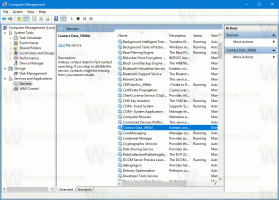Kako izbrisati načrt napajanja v sistemu Windows 10
Načrt porabe v sistemu Windows je nabor možnosti strojne opreme in sistema, ki določa, kako vaša naprava uporablja in ohranja energijo. V OS so vgrajeni trije načrti napajanja. Vaš računalnik ima lahko dodatne načrte napajanja, ki jih določi njegov prodajalec. Prav tako lahko ustvarite načrt porabe po meri, ki bo vključeval vaše osebne želje. Če imate načrte napajanja, ki jih ne potrebujete več, jih lahko izbrišete. Evo, kako je to mogoče storiti.Windows 10 je znova opremljen z novim uporabniškim vmesnikom, ki spreminja možnosti, povezane z napajanjem operacijskega sistema. Klasična nadzorna plošča izgublja svoje funkcije in jo bo verjetno nadomestila aplikacija Nastavitve. Aplikacija Nastavitve ima že veliko nastavitev, ki so bile na voljo izključno na nadzorni plošči. Na primer, bila je tudi ikona območja za obvestila baterije v sistemski vrstici Windows 10 zamenjan z novim modernim uporabniškim vmesnikom. Vendar aplikacija Nastavitve od tega pisanja ne vključuje možnosti brisanja načrta porabe energije. Še vedno morate uporabljati klasično nadzorno ploščo.
Načrt napajanja po meri lahko izbriše vsak uporabnik. Vendar so se prijavili samo uporabniki kot skrbnik lahko izbrišejo kateri koli od vgrajenih načrtov porabe energije, kot so High Performance, Power Saver in tako naprej.
Namig: preden izbrišete načrte porabe energije, jih je dobro izvoziti v datoteko. Glejte naslednji članek Kako izvoziti in uvoziti načrt napajanja v sistemu Windows 10.
Če želite izbrisati načrt porabe v sistemu Windows 10, naredite naslednje.
- Odprto Nastavitve.
- Pojdite na Sistem - Napajanje in spanje.
- Kliknite povezavo Napredne nastavitve napajanja.
- V naslednjem oknu se prepričajte, da načrt porabe, ki ga želite izbrisati, ni vaša trenutna (aktivna) shema napajanja. Če je tako, aktivirajte drug načrt napajanja.
- Kliknite na povezavo Spremenite nastavitve načrta poleg imena načrta napajanja.
- Na naslednji strani kliknite na Izbrišite ta načrt.
- Potrdite operacijo in končali ste.
Nasvet: Možna je uporaba konzole powercfg.exe orodje namesto možnosti GUI. Oglejmo si to metodo.
Izbrišite načrt napajanja v sistemu Windows 10 z powercfg.exe
V sistemu Windows 10 je vgrajeno orodje powercfg. Ta pripomoček za konzolo lahko prilagodi številne parametre, povezane z upravljanjem porabe. Na primer, powercfg lahko uporabite:
- Za spanje Windows 10 iz ukazne vrstice
- Če želite spremeniti načrt napajanja iz ukazne vrstice ali z bližnjico
- Če želite onemogočiti ali omogočiti Način mirovanja.
Powercfg lahko uporabite za brisanje načrta napajanja. Evo kako.
- Odprto povišan ukazni poziv.
- Vnesite naslednji ukaz:
powercfg.exe /L. To bo navedlo vse sheme napajanja v OS z lastnim GUID. Opomba GUID načrta porabe, ki ga želite izbrisati. Opomba: Zvezdica * na desni strani imena načrta porabe označuje trenutno (aktivno) shemo napajanja. - Po potrebi z ukazom preklopite na drug načrt napajanja
powercfg -setactive GUID. - Zdaj izbrišite želeni načrt porabe z ukazom:
powercfg -izbriši GUID. Del GUID nadomestite z dejansko vrednostjo GUID načrta porabe, ki ga želite odstraniti.
To je to!